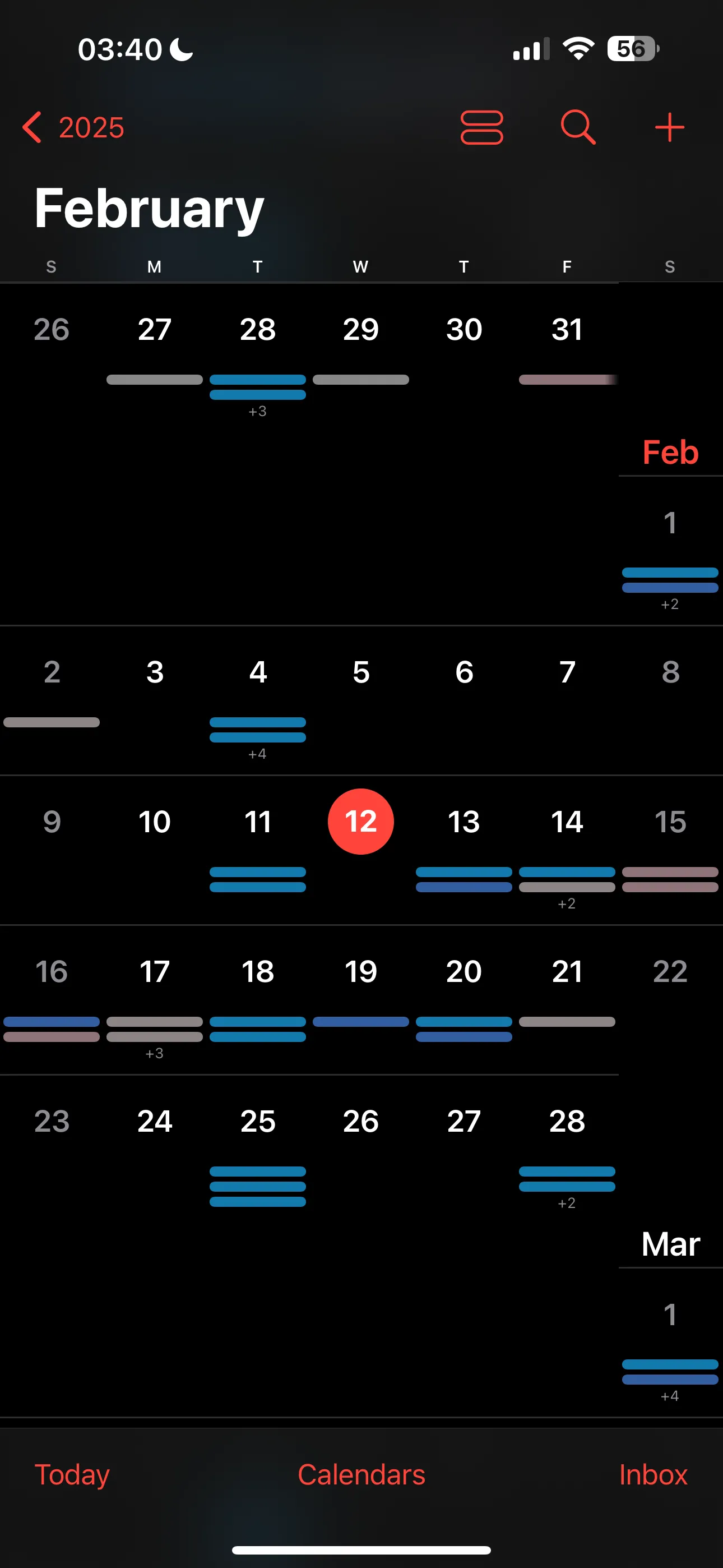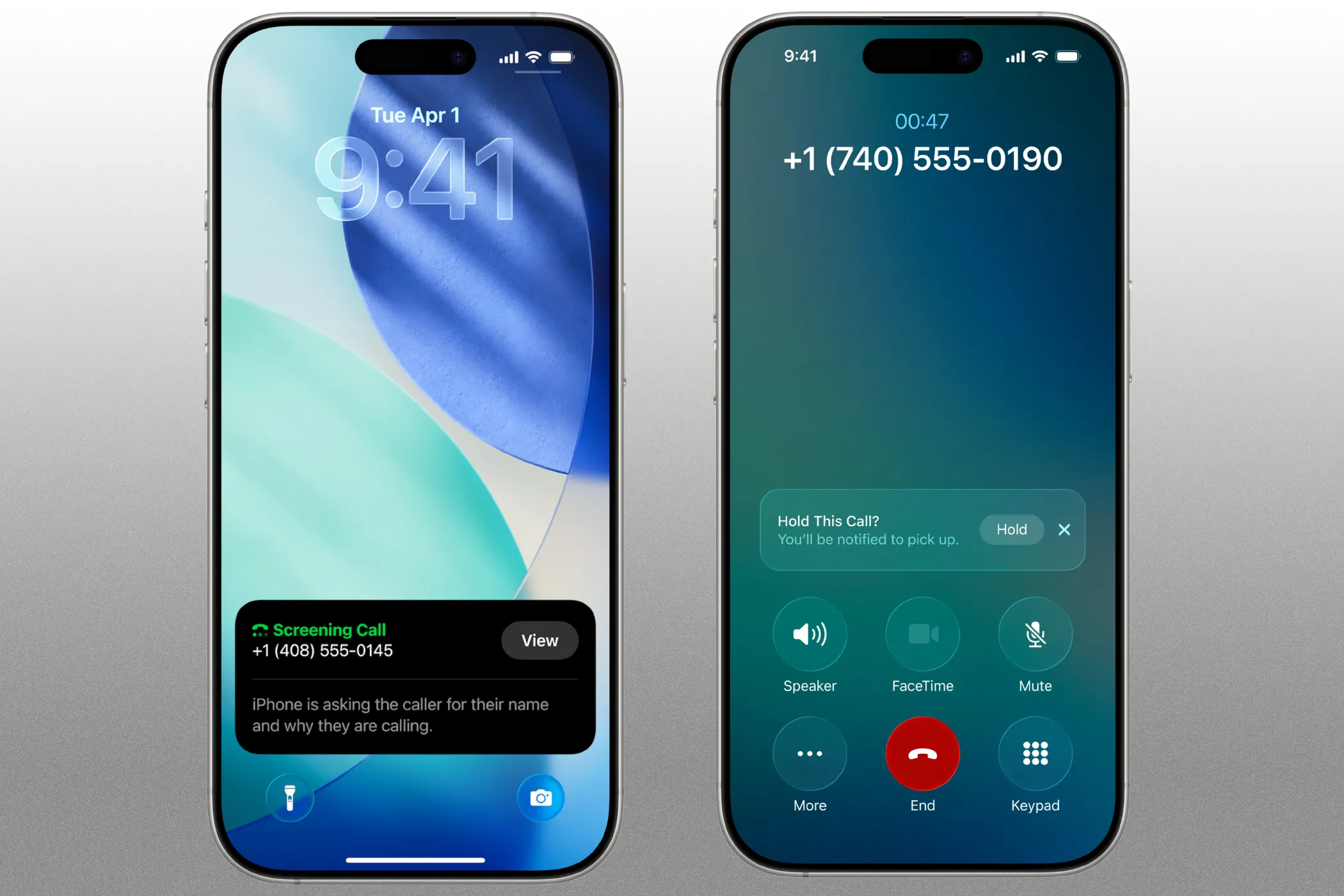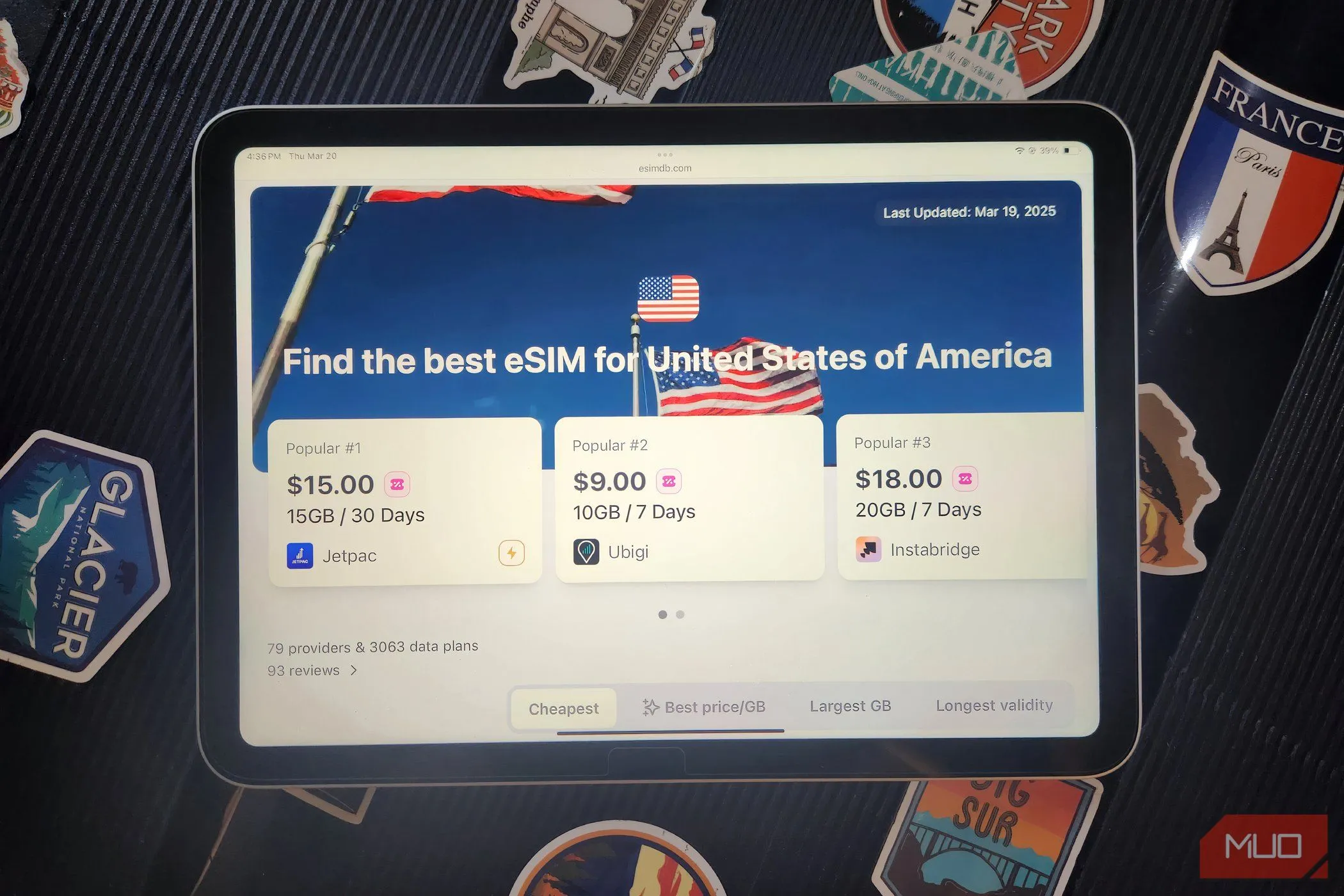Apple Intelligence, công nghệ trí tuệ nhân tạo được Apple công bố, đã không thực hiện được những lời hứa to lớn mà hãng đưa ra. Không những vậy, những tiến bộ nhỏ nhoi đạt được cho đến nay cũng gây thất vọng, thậm chí là đáng buồn. Điều trớ trêu là, đây chưa phải là điều khiến nhiều người dùng phiền lòng nhất. Vấn đề thực sự nằm ở việc Apple Intelligence chiếm dung lượng lưu trữ khổng lồ trên thiết bị, dù giá trị sử dụng thực tế chưa tương xứng.
Apple Intelligence Chiếm Dụng Lượng Khổng Lồ Dù Ít Được Sử Dụng
Là một người dùng thường xuyên gặp phải tình trạng hết dung lượng bộ nhớ trong trên điện thoại, tôi luôn phải vật lộn với việc quản lý không gian lưu trữ. Tôi hiếm khi xóa ảnh cũ và có xu hướng tải xuống quá nhiều ứng dụng ngẫu nhiên, cứ như thể có dung lượng không giới hạn vậy. Thật không may, Apple Intelligence vừa khiến vấn đề này trở nên trầm trọng hơn rất nhiều.
Khi ra mắt lần đầu cùng iOS 18.1, Apple Intelligence yêu cầu tối thiểu 4GB dung lượng trống trên thiết bị để tải xuống. Trái ngược với những gì Apple đã hứa hẹn, làn sóng đầu tiên của Apple Intelligence chỉ bao gồm các tính năng hạn chế như công cụ Dọn dẹp (Clean Up) và Tóm tắt thông báo gây tranh cãi (Notification Summaries).
Sau đó, khi iOS 18.2 được triển khai, tích hợp ChatGPT vào Siri, cùng với Image Playground và Genmoji đã được bổ sung. Tuy nhiên, những tính năng mới này phải trả giá. Yêu cầu dung lượng lưu trữ tối thiểu gần như tăng gấp đôi, từ 4GB lên đến 7GB. Điều này đặt ra một gánh nặng đáng kể lên các thiết bị có bộ nhớ hạn chế.
Bạn có thể dễ dàng kiểm tra Apple Intelligence đang chiếm bao nhiêu dung lượng bằng cách truy cập Cài đặt > Cài đặt chung > Dung lượng iPhone (hoặc Dung lượng iPad trên iPad và Bộ nhớ trên máy Mac). Cuộn xuống cuối cùng, chạm vào iOS/iPadOS/macOS, và con số bên cạnh Apple Intelligence sẽ cho bạn biết dung lượng nó đang chiếm dụng.
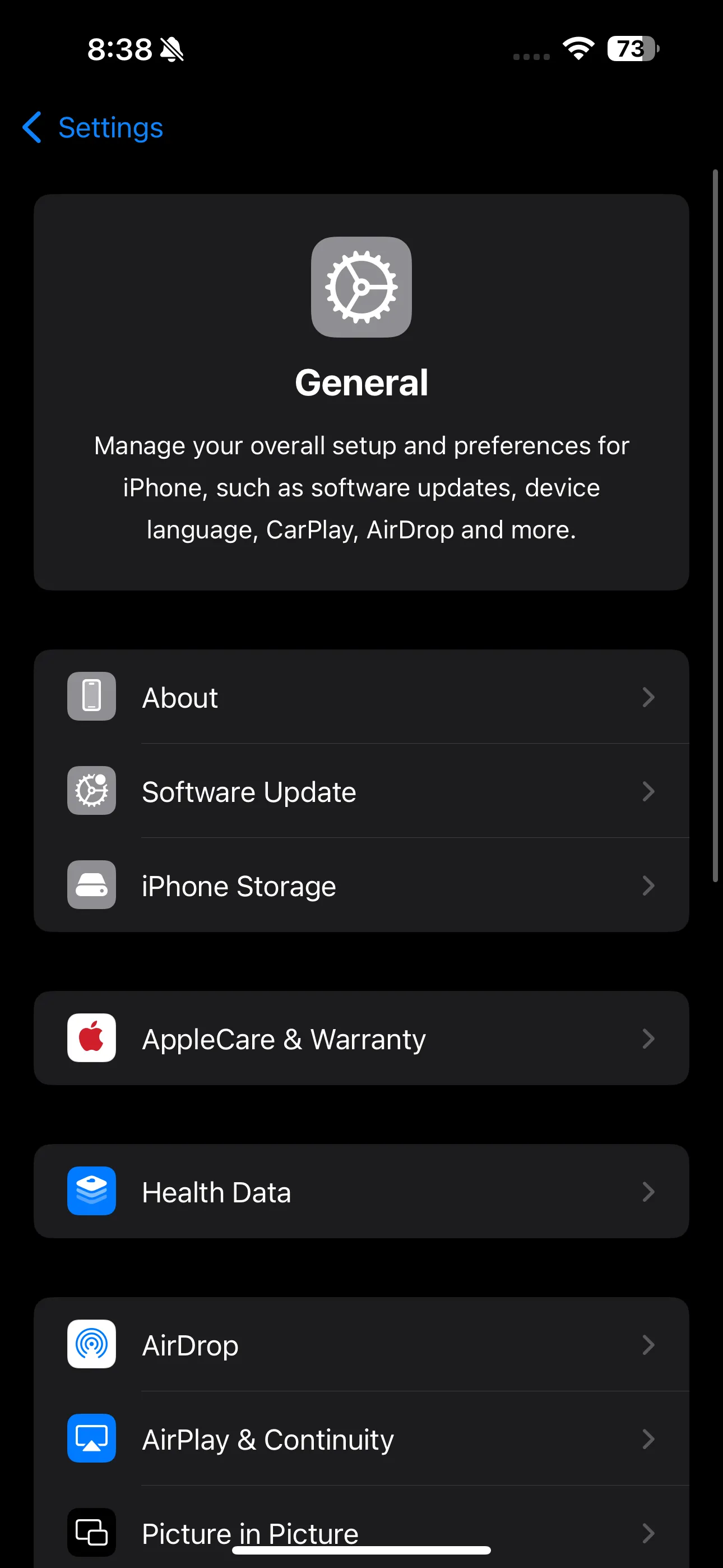 Màn hình Cài đặt chung trong ứng dụng Cài đặt trên iPhone, nơi hiển thị các tùy chọn quản lý thiết bị và dung lượng bộ nhớ.
Màn hình Cài đặt chung trong ứng dụng Cài đặt trên iPhone, nơi hiển thị các tùy chọn quản lý thiết bị và dung lượng bộ nhớ.
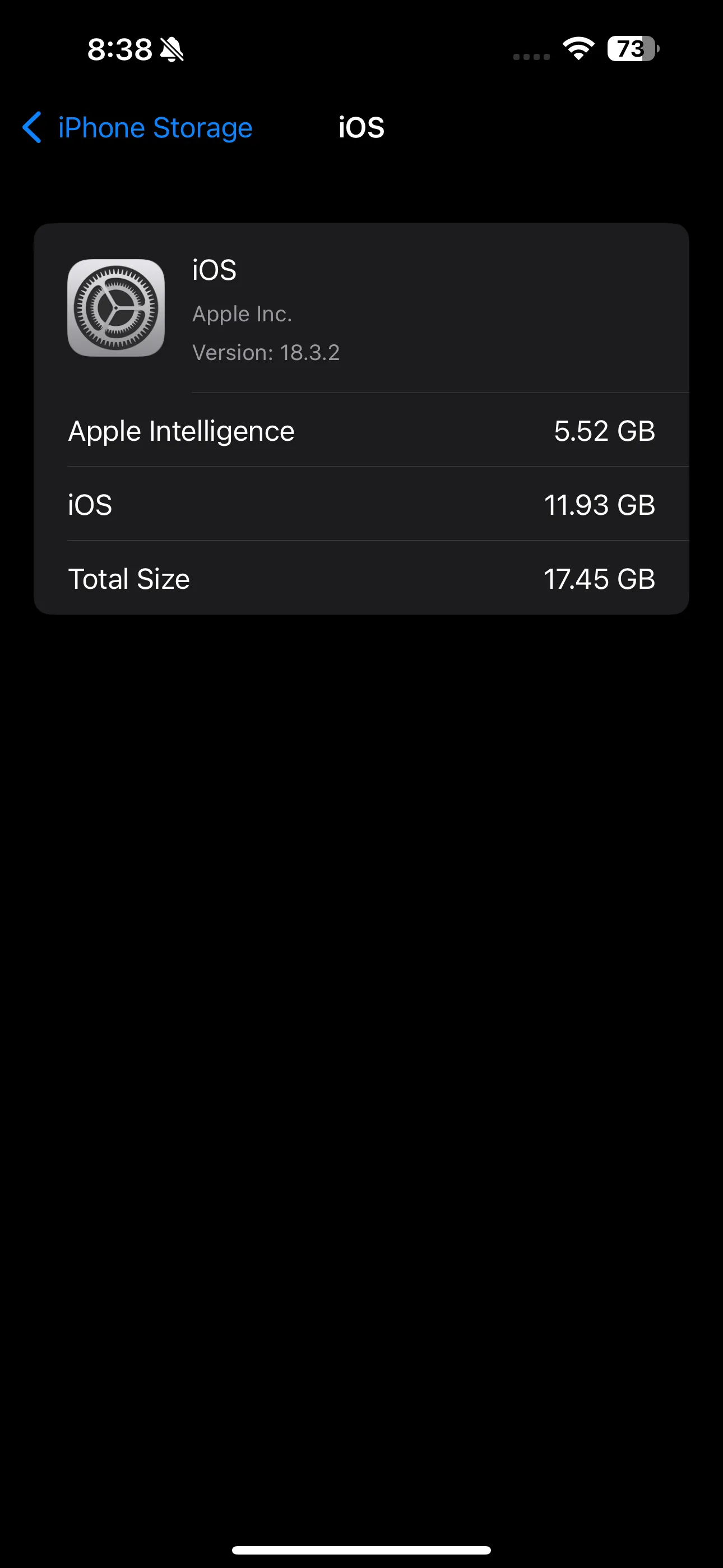 Trang Dung lượng iPhone trong ứng dụng Cài đặt, hiển thị chi tiết mức sử dụng bộ nhớ của hệ điều hành iOS và các ứng dụng, bao gồm cả Apple Intelligence.
Trang Dung lượng iPhone trong ứng dụng Cài đặt, hiển thị chi tiết mức sử dụng bộ nhớ của hệ điều hành iOS và các ứng dụng, bao gồm cả Apple Intelligence.
Hiện tại, Apple Intelligence đang sử dụng 5.52GB trên iPhone của tôi, 3.12GB trên iPad và 4.78GB trên máy Mac. Phần kỳ lạ nhất là dung lượng mà nó tiêu thụ không nhất quán và thay đổi rất nhiều từ thiết bị này sang thiết bị khác. Điều này cho thấy sự thiếu tối ưu trong cách quản lý tài nguyên của tính năng này.
Ví dụ, một người dùng Reddit đã đề cập rằng Apple Intelligence đang chiếm 9.18GB trên iPhone của họ. Một người khác trong cùng bài đăng, người vừa mua chiếc iPhone 16e giá phải chăng mới của Apple với 128GB dung lượng lưu trữ, nhận thấy Apple Intelligence đang chiếm 8GB. Nếu làm phép tính, điều đó có nghĩa là Apple Intelligence đang sử dụng 6.25% tổng dung lượng của điện thoại họ.
Và đó chưa phải là tất cả. Trên cùng trang iOS/iPadOS/macOS, bạn cũng sẽ nhận thấy một con số khác cho thấy hệ thống đang tiêu thụ bao nhiêu dung lượng. Dung lượng iOS trên iPhone của tôi hiện là 11.93GB. Giả sử iPhone 16e sử dụng một lượng tương tự, tổng cộng sẽ là 19.93GB, nghĩa là gần 15.6% dung lượng của họ đã bị chiếm dụng!
Tôi sẽ không bận tâm nếu Apple Intelligence chiếm nhiều dung lượng đến vậy mà thực sự hữu ích. Mặc dù tôi thích tạo các biểu tượng cảm xúc của riêng mình (mặc dù Genmoji vẫn còn nhiều hạn chế) và thích Siri được cải tiến với giao diện phát sáng, nhưng không có lý do gì để các tính năng Apple Intelligence hiện tại lại đáng để hy sinh quá nhiều bộ nhớ. Tôi thà tải thêm vài ứng dụng vô dụng hoặc giữ an toàn những kỷ niệm của mình mà không phải trả thêm tiền cho dung lượng iCloud.
Không Có Cách Nhanh Chóng Để Giải Phóng Dung Lượng Bộ Nhớ Đã Bị Chiếm Dụng
Thật không may, nếu bạn đã bật Apple Intelligence trên thiết bị Apple của mình, việc tắt nó với hy vọng lấy lại dung lượng có thể không mang lại nhiều hiệu quả. Tôi đã từng tắt nó trước đây, và ngay cả khi đó, nó vẫn tiêu thụ chính xác lượng dung lượng như cũ. Rất nhiều bình luận trên Reddit cũng đề cập rằng họ đã bị chiếm dung lượng bởi các tính năng này mặc dù đã tắt Apple Intelligence ngay từ đầu.
Trang Hỗ trợ của Apple có đề cập rằng các mô hình trên thiết bị “có thể” bị xóa nếu bạn tắt Apple Intelligence. Vì vậy, có vẻ như hoàn toàn tùy thuộc vào Apple để quyết định xem họ có muốn trả lại dung lượng quý giá đó cho bạn hay không. Điều này khiến người dùng cảm thấy bất lực trong việc quản lý bộ nhớ thiết bị của mình.
Trước đây, bạn có thể khắc phục sự cố này bằng cách đặt lại thiết bị Apple về cài đặt gốc (factory reset), mặc dù đó cũng không phải là một giải pháp lý tưởng. Tuy nhiên, điều đó có thể không còn hiệu quả nữa. Đó là vì Apple Intelligence được bật mặc định trong iOS 18.3 và các phiên bản sau này, nghĩa là dung lượng sẽ bị chiếm ngay khi nó được kích hoạt.
Cuối cùng, tôi chỉ có thể nói rằng… Apple vẫn là Apple. Tôi chỉ ước rằng lượng dung lượng khổng lồ mà nó chiếm dụng ít nhất cũng xứng đáng với giá trị mang lại! Chỉ có một tính năng Apple Intelligence mà tôi thực sự sử dụng, và ngay cả điều đó cũng không thể biện minh cho việc tổn thất bộ nhớ. Mặc dù việc tắt nó có thể không giải phóng dung lượng, nhưng bạn có thể nhận thấy rõ rệt sự cải thiện về thời lượng pin iPhone bằng cách vô hiệu hóa Apple Intelligence.
Nếu bạn đang gặp phải vấn đề tương tự với dung lượng bộ nhớ hoặc muốn chia sẻ kinh nghiệm sử dụng Apple Intelligence, hãy để lại bình luận bên dưới để cùng cộng đồng thuthuat365.net thảo luận nhé!